Tecnología
Modo recuperación en Android: ¿para qué sirve y cómo activarlo?
Es una función poco conocida y que no necesita de herramientas de terceros para ejecutarla.

Los millones de usuarios que tienen teléfonos Android en el mundo disfrutan de muchas de sus funciones, herramientas y aplicaciones; sin embargo, hay algunas que son desconocidas y que vienen preinstaladas en los dispositivos.
Y es que el software desarrollado por Google no solo brinda velocidad y agilidad en la respuesta del aparato ante las diferentes aplicaciones, sino que también trae un modo de recuperación que ayuda a solucionar varios de los problemas comunes y corrientes que pueden experimentar esos terminales.
Lo primero que hay que decir es que es una herramienta oculta que está disponible tanto para celulares como para tablets con sistema operativo Android; su nombre es stock recovery y ofrece a los usuarios diferentes opciones para se pueda restaurar el equipo en caso de que se requiera; también se puede instalar un firmware, borrar y desinstalar aplicaciones que generen problemas o simplemente restaurar el equipo con los ajustes de fábrica.

Cabe aclarar que esta función no requiere instalar aplicaciones de terceros, lo que garantiza la seguridad y la integridad de los datos y la información que el usuario tiene alojada en su dispositivo móvil.
Lo más leído
¿Cómo acceder al modo de recuperación?
Lo primero que el usuario debe hacer para activar este modo es apagar el celular y mantener presionado el botón de encendido. En seguida, mantenga oprimido los botones, al mismo tiempo, de prender y bajar volumen, mientras se activa el teléfono.
Una vez realice esta operación debe aparecer en la pantalla el menú de arranque. Una vez situado allí, con los botones de subir o bajar volumen, desplácese y ubique la opción ‘modo de recuperación’ y actívelo con el botón de encendido.
En ese momento debe aparecer el ícono de Android con un signo rojo que efectivamente le confirma al usuario que ya está dentro de la herramienta de recuperación. Ahora, deberá realizar la misma combinación de botones para poder manipular la interfaz.

Una vez ingrese al menú de recuperación podrá realizar diferentes tareas como:
- Reiniciar sistema: sirve para resetear el dispositivo y devuelve el dispositivo al modo normal de Android.
- Reiniciar al gestor de arranque: es una función más avanzada que permite desbloquear el gestor de arranque o ejecutar comandos Fastboot.
- Ingresar arranque rápido: es ideal para instalar un firmware personalizado sin necesidad de una recuperación especializada.
- Aplicar actualización de ADB: deja instalar actualizaciones de forma manual desde comandos ADB.
- Aplicar actualización desde Tarjeta SD: permite instalar actualizaciones desde el almacenamiento interno.
- Borrar datos/restablecer de fábrica: restablecimiento completo de fábrica.
- Limpiar partición de caché: elimina la partición de caché del sistema.
- Sistema de montaje: permite montar el archivo del sistema para cambios avanzados.
- Ver registros de recuperación: muestra las acciones realizadas en la sesión de recuperación.
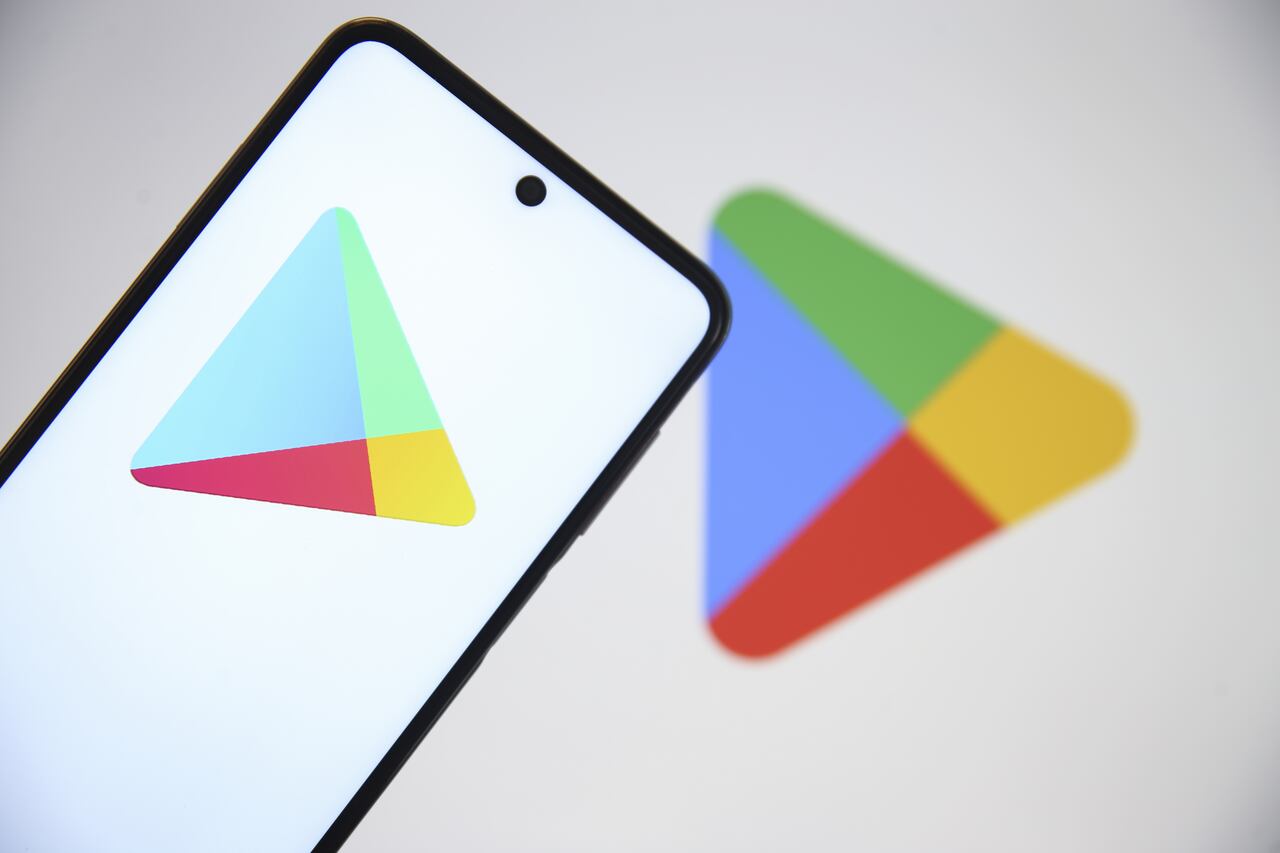
- Ejecutar prueba de gráficos: comprueba el correcto funcionamiento de la pantalla y gráficas.
- Ejecutar prueba local: muestra idiomas en pantalla para verificar la capacidad de visualización.
- Apagado: puede ser útil si no se utiliza inmediatamente.
- Reparar aplicaciones: en los celulares Samsung optimiza las aplicaciones y mejora el rendimiento.


